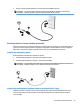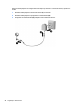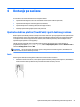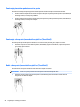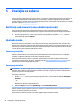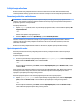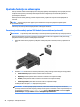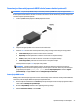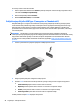User Guide - Windows 10
Za vraćanje zvuka na zvučnike računala:
1. Desnom tipkom miša kliknite ikonu Zvučnici u području obavijesti na desnom kraju programske trake, a
zatim kliknite Uređaji za reproduciranje.
2. Na kartici Reprodukcija kliknite Zvučnici.
3. Kliknite Postavi kao zadano, a zatim U redu.
Priključivanje priključka USB Type-C (omogućen za Thunderbolt 3)
Priključak USB Type-C (omogućen za Thunderbolt 3) omogućuje priključivanje dodatnog uređaja za prikaz
visoke razlučivosti ili podatkovnog uređaja visokih performansi. Taj priključak ima bolje performanse nago
VGA priključak za vanjski monitor i pridonosi kvaliteti digitalne veze. priključci USB Type-C također pune
proizvode kao što su mobilni telefoni, prijenosna računala, tablet-računala te MP3 reproduktori, čak i kada je
računalo isključeno.
NAPOMENA: Thunderbolt je nova tehnologija. Prije povezivanja uređaja s priključkom Thunderbolt
instalirajte najnovije upravljačke programe za uređaj koji podržava Thunderbolt. Kabel za Thunderbolt i uređaj
koji podržava Thunderbolt (prodaju se zasebno) moraju biti kompatibilni sa sustavom Windows. Da biste
utvrdili ima li vaš uređaj certikat Thunderbolt za Windows, pogledajte https://thunderbolttechnology.net/
products.
1. Jedan kraj Thunderbolt-3 priključka priključite u USB priključak računala.
2. Drugi kraj kabela priključite na digitalni uređaj za prikaz.
3. Pritišćite fn+f4 da biste sliku računala prebacivali s jednog na drugi od četiri moguća stanja prikaza.
●
Samo zaslon PC-ja: prikaz slike sa zaslona samo na računalu
●
Dupliciraj: istodobni prikaz slike sa zaslona i na računalu i na vanjskom uređaju
●
Proširi: prikaz proširene slike sa zaslona i na računalu i na vanjskom uređaju
●
Samo drugi zaslon: prikaz slike sa zaslona samo na vanjskom uređaju
Svakim pritiskom na tipke fn+f4 mijenjate način prikaza.
28 Poglavlje 5 Značajke za zabavu